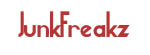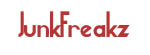
ビデオキャプチャに関するTIPSなど
ビデオキャプチャに関する個人的メモのページです。
主として手持ちのキャプチャカードに関するメモになっています。
私自身がキャプチャにたいして詳しくないため、内容はほとんど初心者向けです。
Canopus MTV1200
Featherを使ってキャプチャする場合
Featherはカノープスのサイトからダウンロードできる。最新ドライバも含まれている。
IOデータなどのように、ダウンロード時にシリアルナンバーが必要になるということはない。
予約録画を設定する際、アカウントのパスワードが必要になる。自宅で使っているPCでパスワードを忘れてしまったということがあるが、そういったときは、コントロールパネル→ユーザーアカウント→アカウントの変更でパスワードを再設定すれば良い。
パスワード再設定後、Windows起動時にパスワード入力を求められるようになった場合は、スタートメニュー→ファイル名を指定して実行→control userpassword2で再設定できる。
スタンバイを利用した予約録画について。
PCをスタンバイ状態にすると、ファンが止まらない場合がある。マザーボードがS3に対応していれば、BIOSの設定からS3に設定することで、ファンも止まるようになり、静かになる。S3状態に対応していないマザーボードもあるが、そういう場合は休止状態(ハイパネーション)を利用すると良いかもしれない。
Featherを使ってスタンバイ録画を行う場合、PCがスタンバイから復帰する際、パスワードの入力を求められることがある。そういった状態では録画ができなくなってしまう。そういう時は、コントロールパネル→電源オプション→詳細設定→「スタンバイから回復するときにパスワードの入力を求める」のチェックを外す。
Featherでは、休止状態からの録画に関しても特に問題なく行える。
PCを休止状態にすると、ファンなども止まるため、深夜番組の録画などに非常に有効。休止状態からの録画を使うには、PCの休止状態を使えるようにしておく必要がある。コントロールパネル→電源オプション→休止状態→「休止状態を有効にする」にチェックを入れる。設定した上で、スタートメニューから終了を選び、ダイアログが表示されたところでshiftキーを押すと、休止状態が選べるようになる。
保存しておきたい動画をDivXやXvidなどのコーデックでエンコードすると、ファイルサイズが非常に小さくなる。
エンコードにはAVIUTLなどのフリーソフトが使える。AVIUTLを使ってCMカットや映像の加工、エンコードの手順を踏むことになる。
エンコードにかかる時間は、PCの性能によって大いに変わってくるが、最終的なファイルサイズをなるべく小さくしようとすると、それに伴って時間もかかるという印象。m2pファイルをAVIUTLで扱うには、「MPEG-2
VIDEO VFAPI Plug-In」というプラグインが必要になる。
DivXなどのコーデックで直接録画するには、FeatherをSWモードに切り替えれば可能になる。
事前に、使いたいコーデックをインストールしておくことが必要。
Canopus MTVX2004
Feather2004の使い勝手は、概ねMTV1200の場合と同じ。
プレクスター PX-TV432P
Info.tvという付属ソフトを使う。Info.tvはスタンバイ状態あるいは休止状態からの予約録画が可能。
録画終了後は、元の状態(スタンバイか休止)に戻る。CanopusのFeatherのように、番組ごとに細かい設定はできない。
PX-TV432PはDivXでの直接録画できるが、ビットレートなどはソフトから行う。
NOVAC NV-UTH192
スタンバイ状態からの録画はできなかった。
ATI TV WONDER (Bt878)
少しでもきれいな画質でキャプチャしたい場合は、フリーソフトのhunuaaなどを使い、huffyuvなどのコーデックでキャプチャして、さらにDivXなどでエンコードといった手順になる。
hunuaaなどを利用して、XvidあるいはDivXなどのコーデックでリアルタイムエンコード(直接録画)もできるが、画質は犠牲になる。また、PCのスペックが低すぎると、まともに動作させるのは難しい。
|